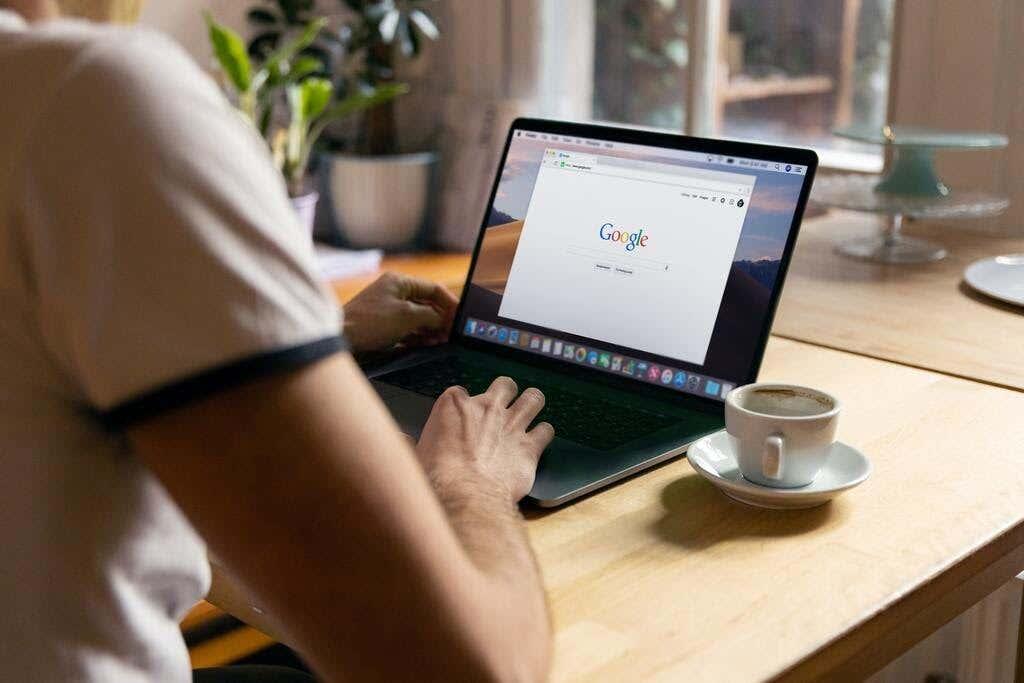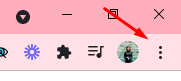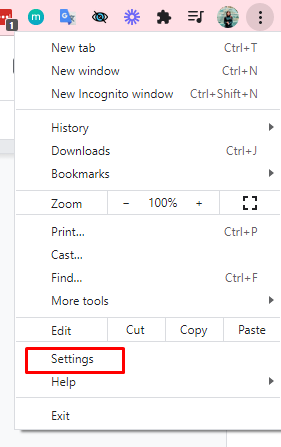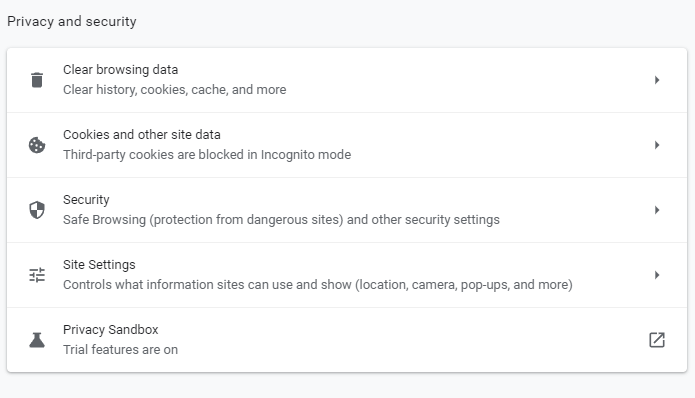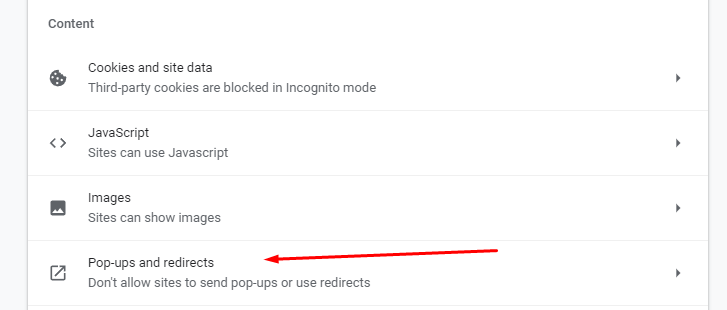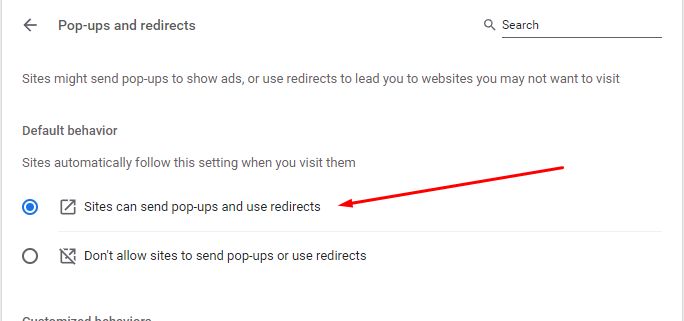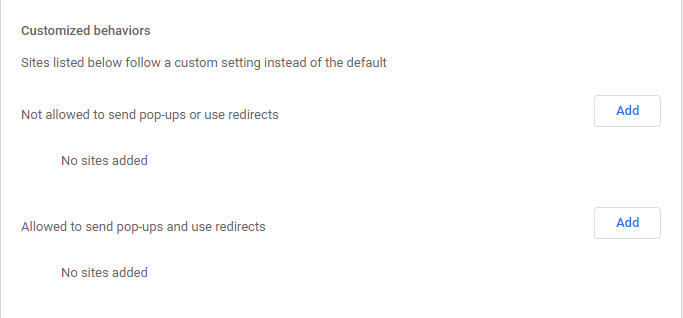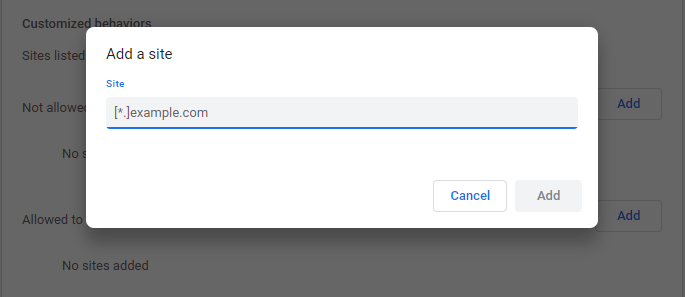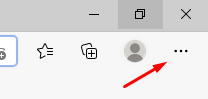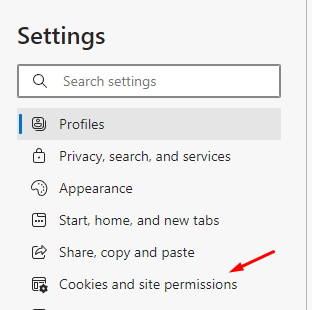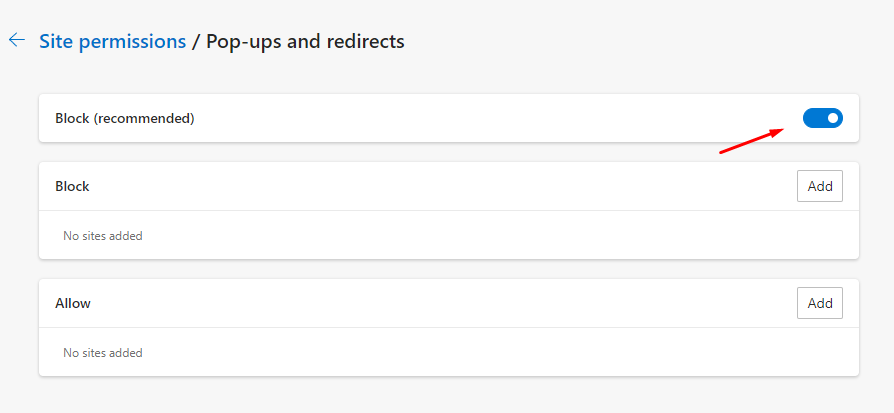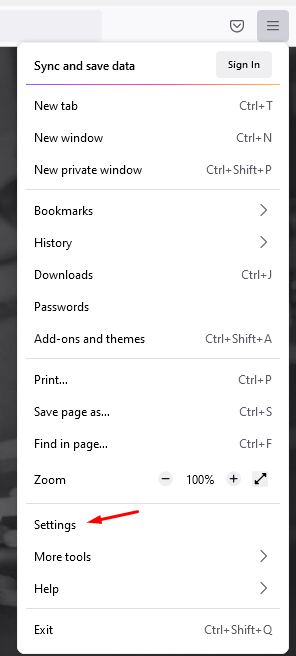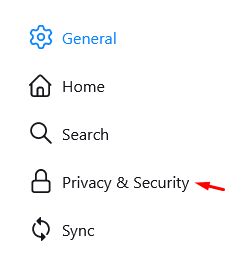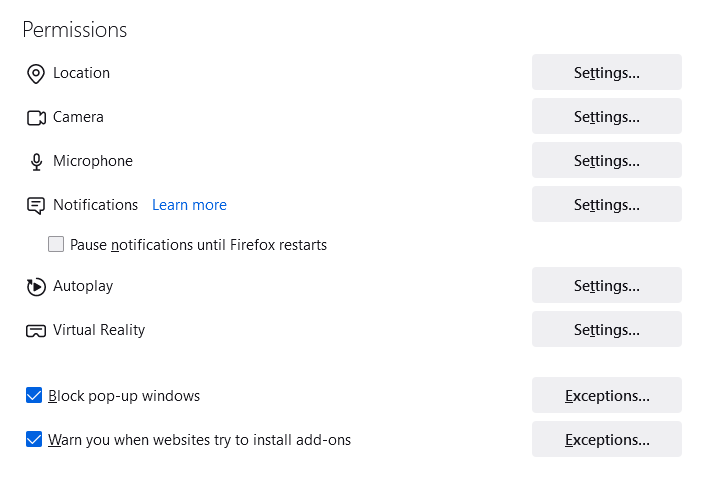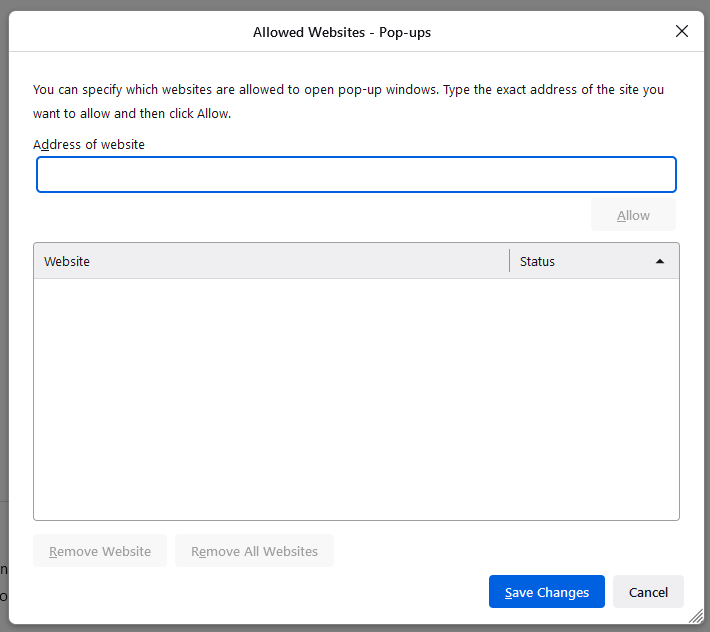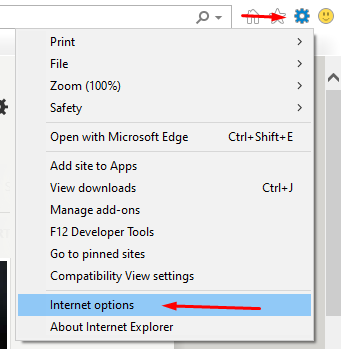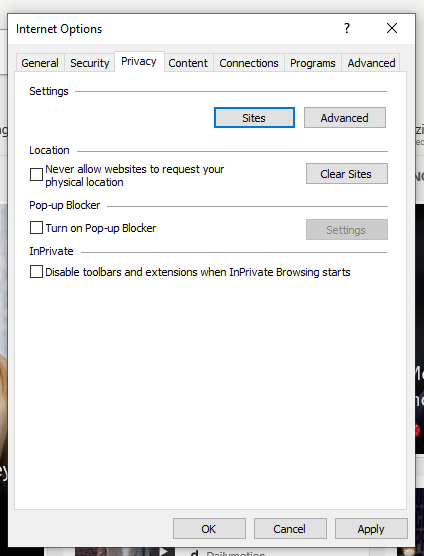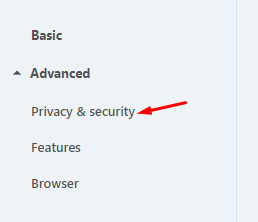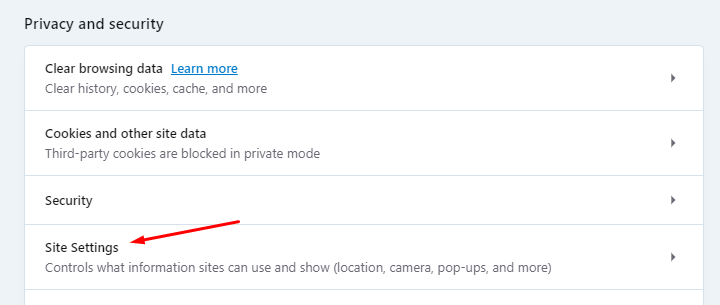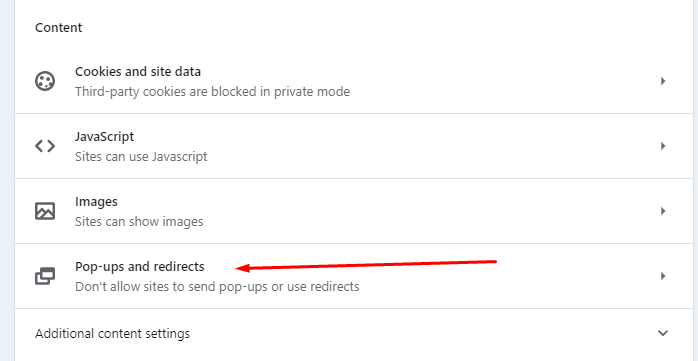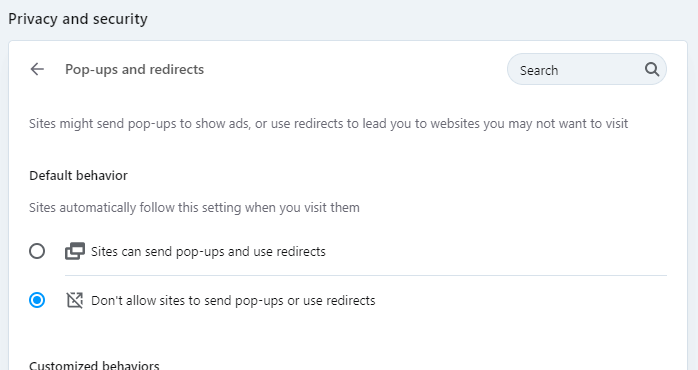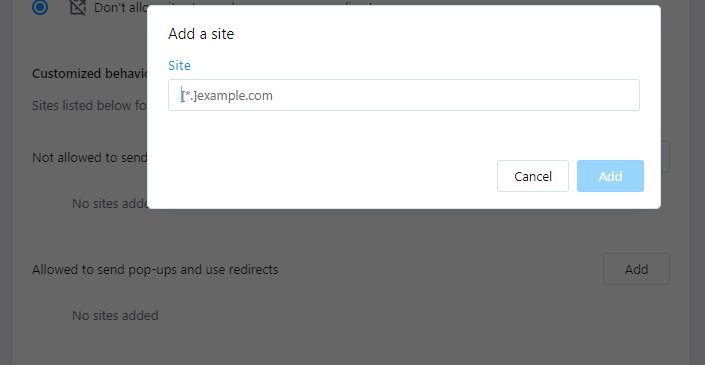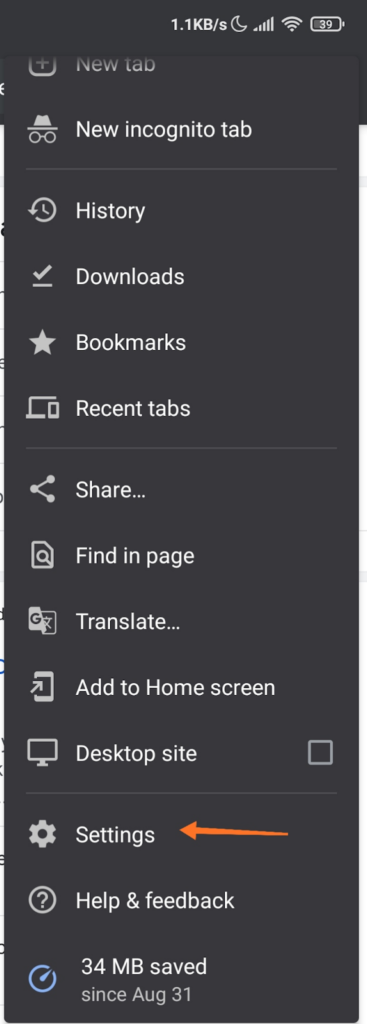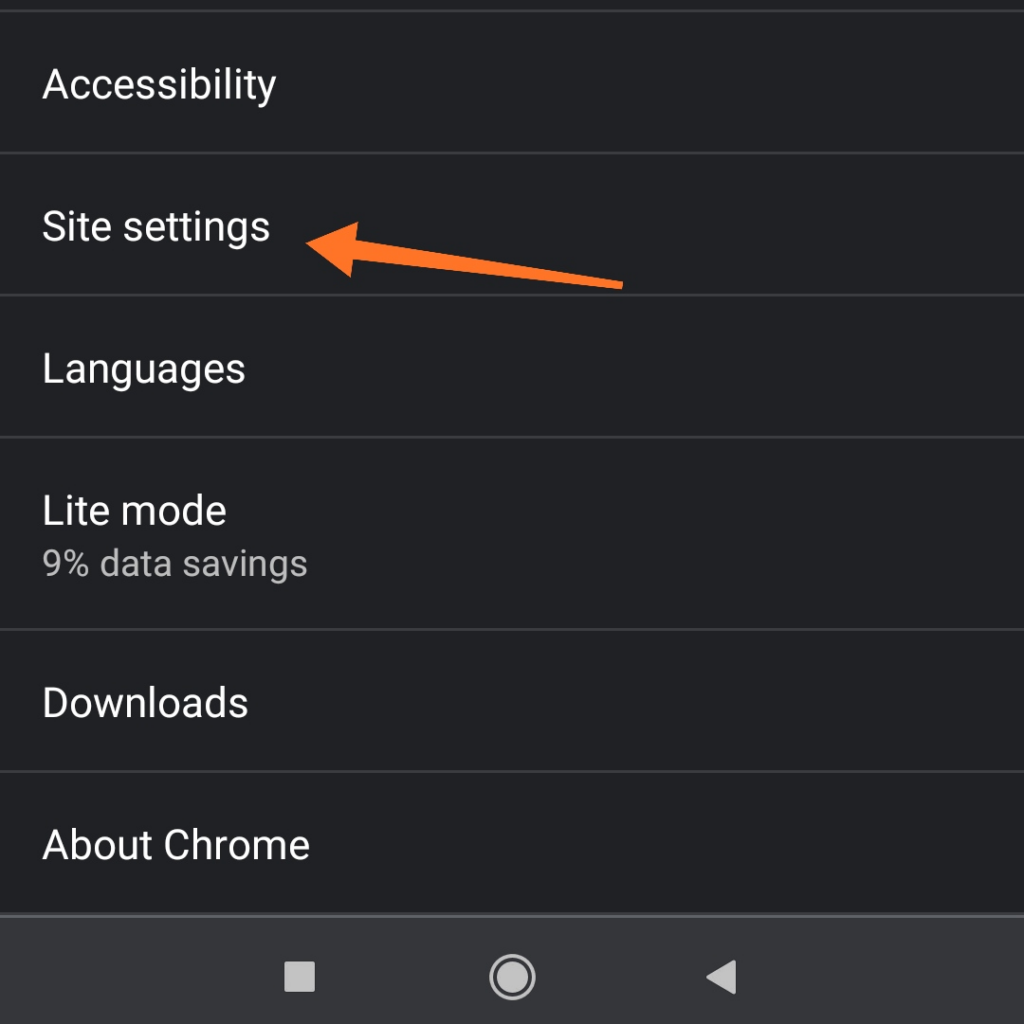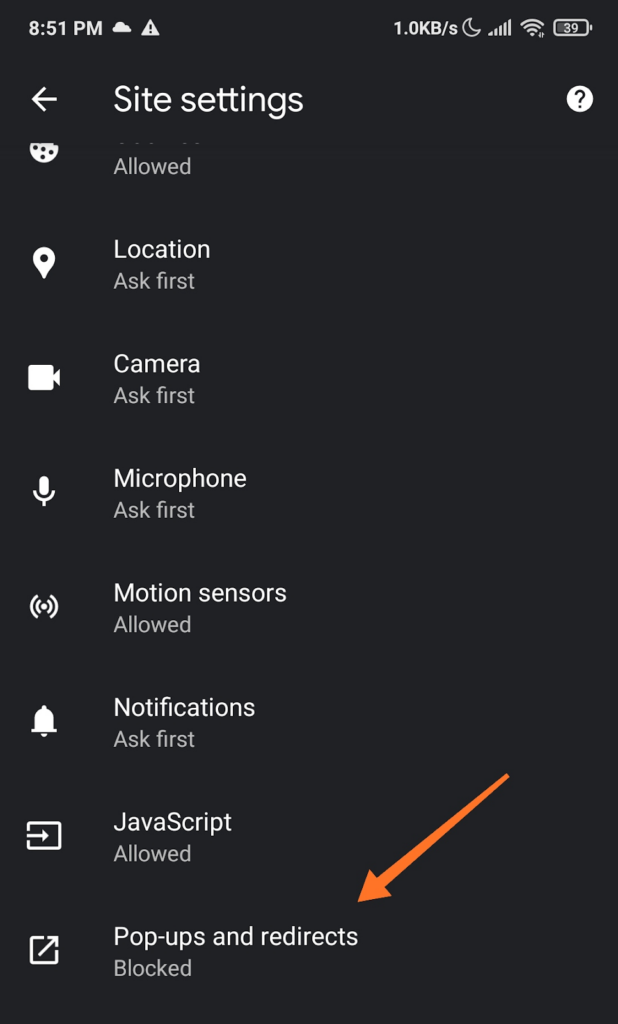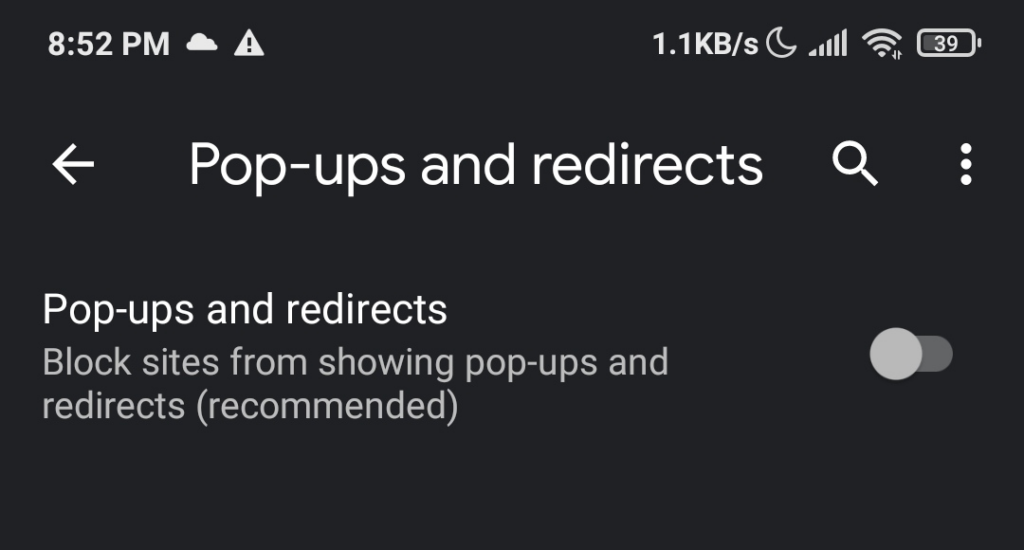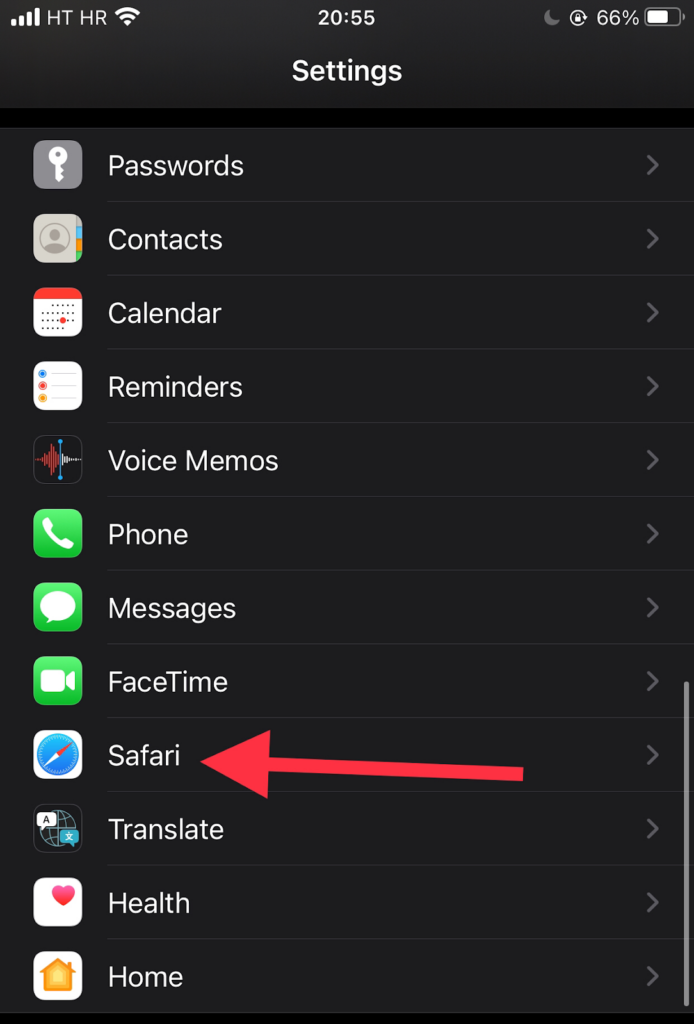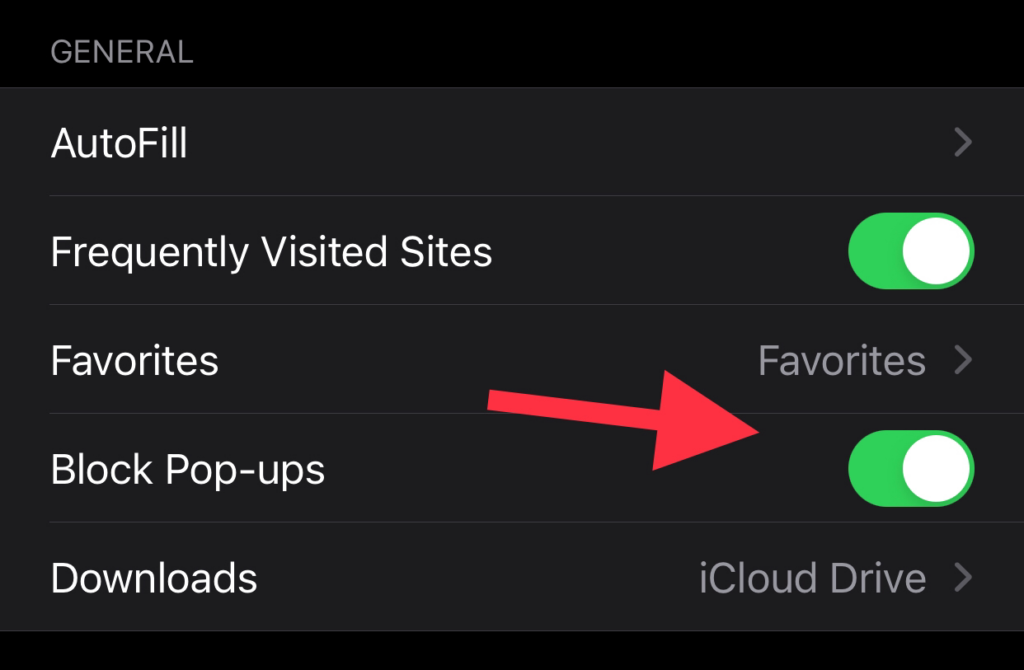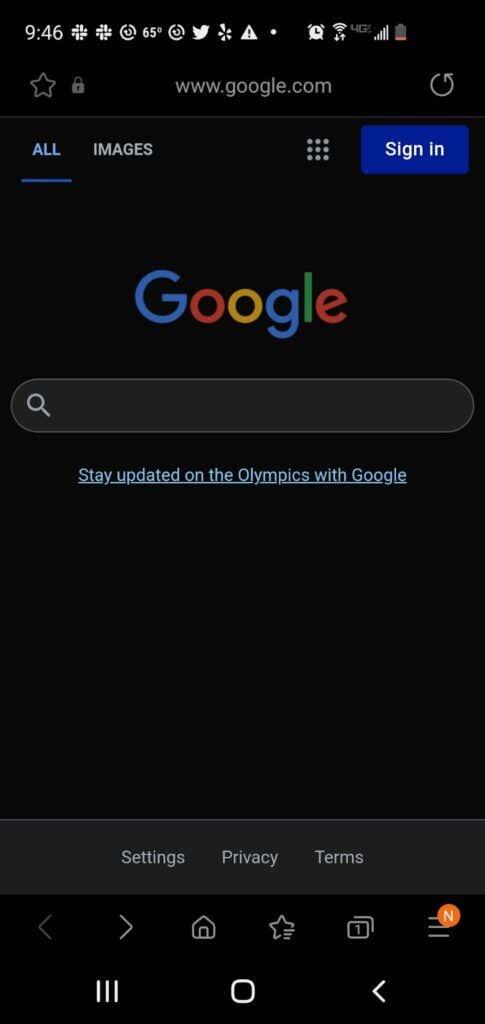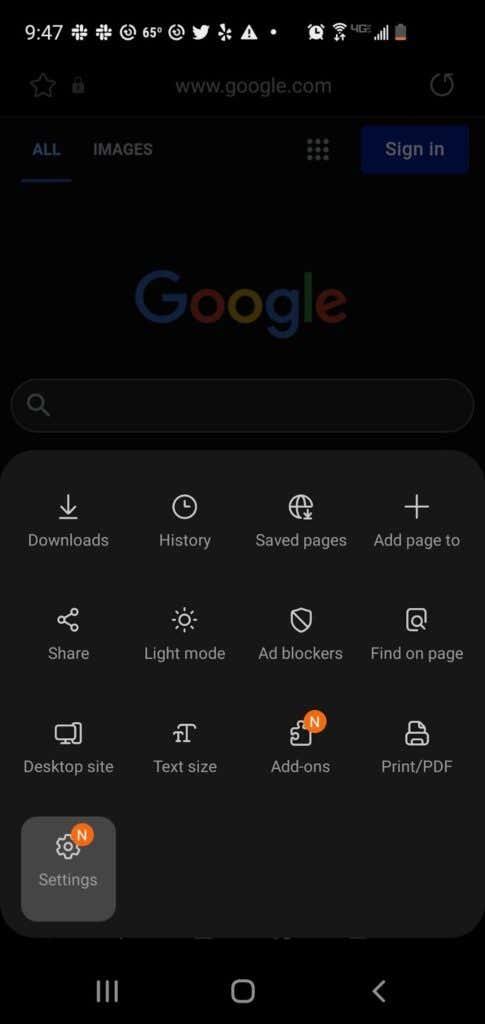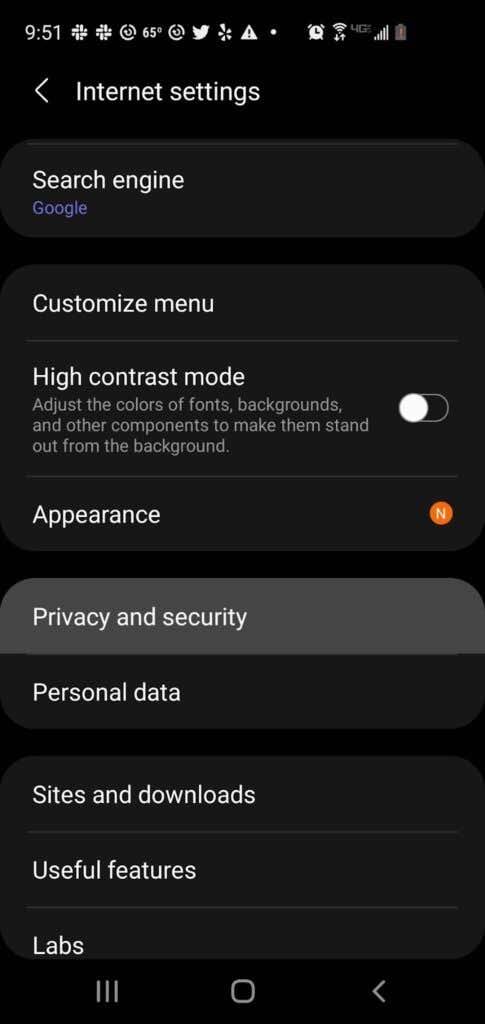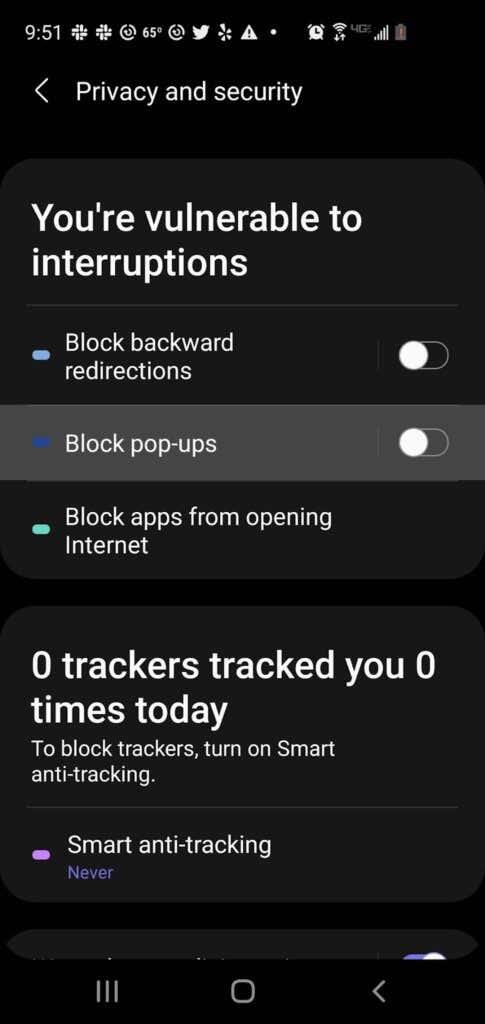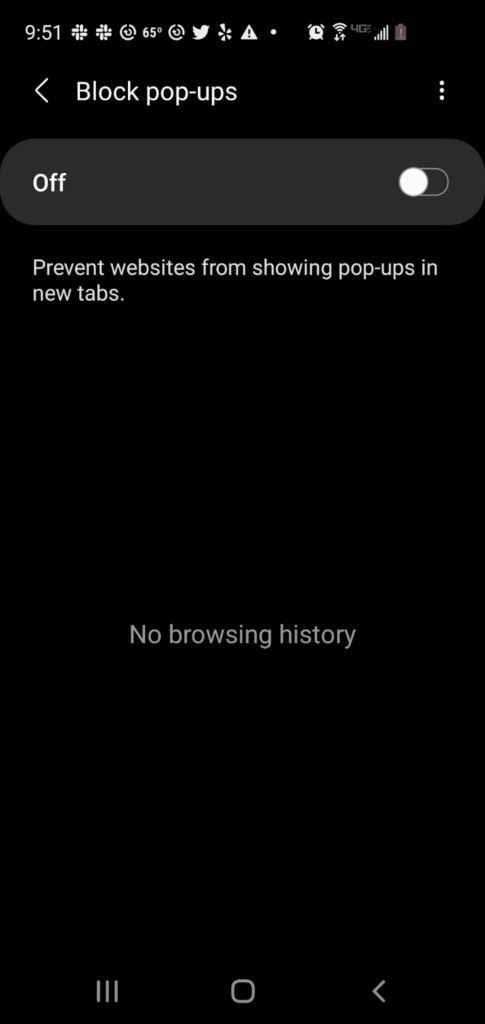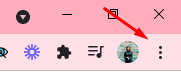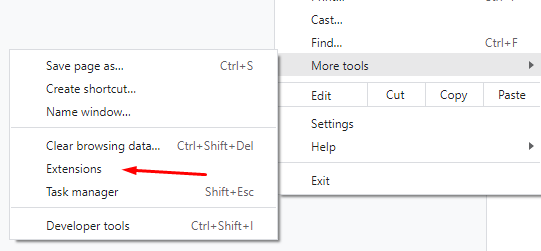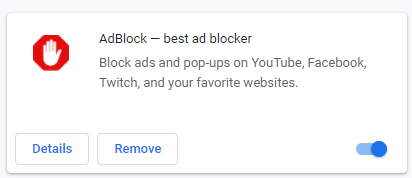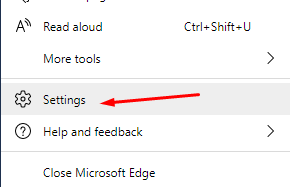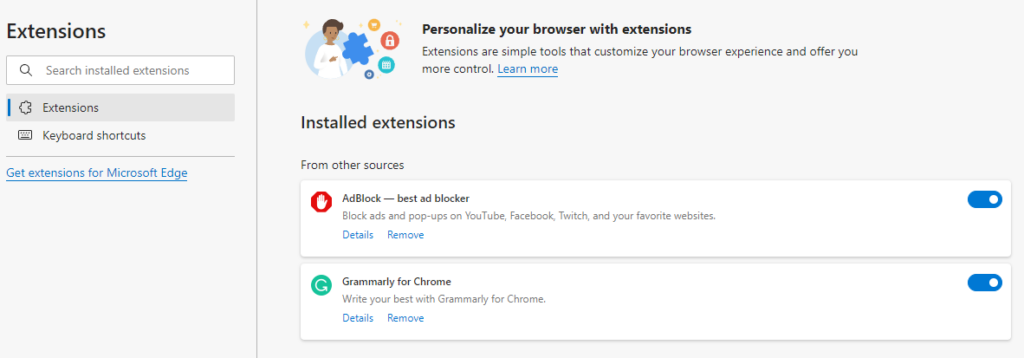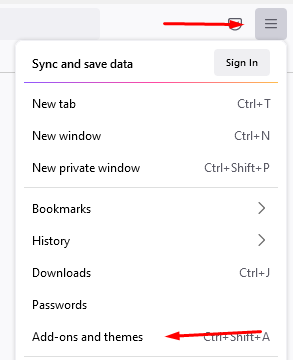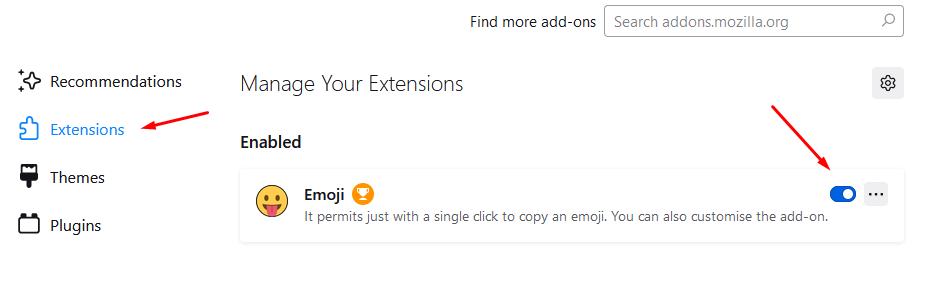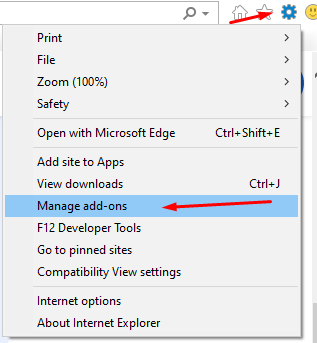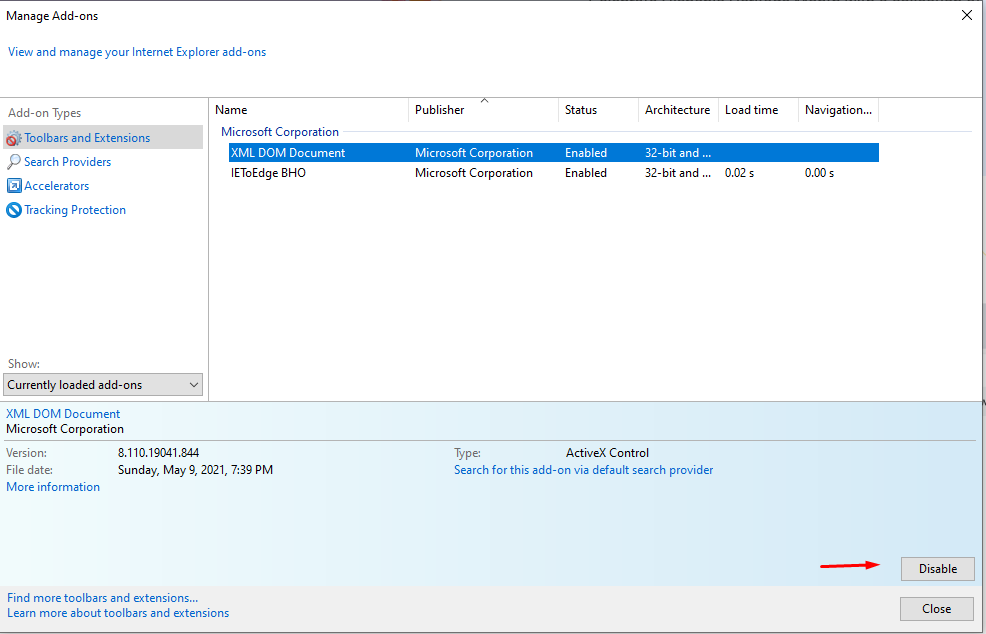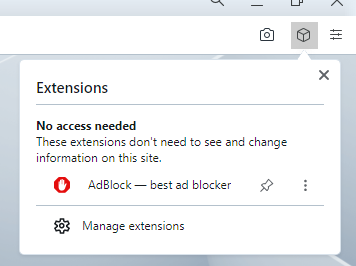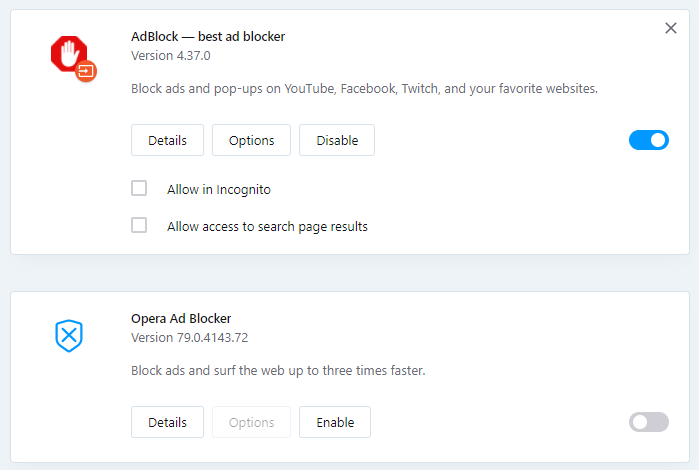Искачући огласи су досадни, па чак и опасни. Оглашивачи их користе у маркетиншке сврхе, док их хакери користе да заразе ваш рачунар вирусима или малвером. Међутим, искачући прозори могу бити од помоћи као алат за подршку за ћаскање.
Штавише, неке веб локације захтевају накратко искључивање блокатора огласа пре извођења одређених радњи као што је преузимање датотеке или гледање одређеног садржаја.
Преглед садржаја
- Како искључити блокатор искачућих прозора у прегледачима за радну површину или лаптоп
- Хром
- Мицрософт ивица
- Фирефок
- интернет претраживач
- Опера
- Како искључити блокаторе огласа у прегледачима мобилних уређаја
- Цхроме (Андроид)
- Сафари (иОС)
- Самсунг Интернет
- Искључивање искачућих прозора или екстензија за блокирање огласа
- Хром
- Мицрософт ивица
- Фирефок
- интернет претраживач
- Опера
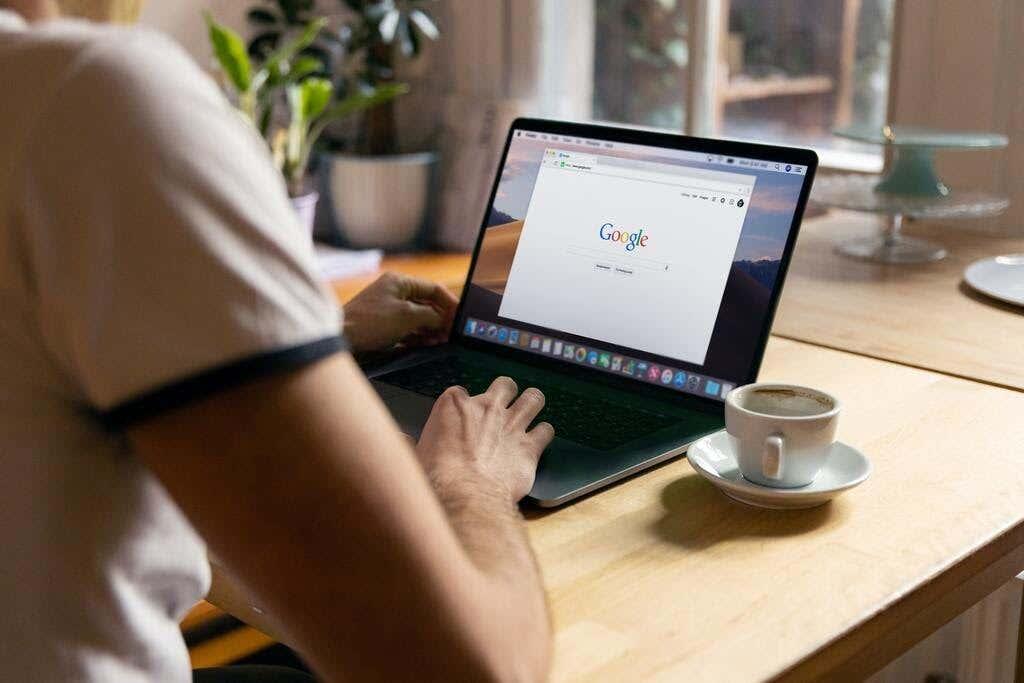
Овај пост ће вас научити како да искључите блокатор искачућих прозора да бисте онемогућили све искачуће прозоре или огласе које сматрате кориснима током сесије прегледања.
Како искључити блокатор искачућих прозора у прегледачима за радну површину или лаптоп
Већина десктоп и мобилних прегледача има подразумевано омогућен искачући прозор или блокатор огласа. Блокатори огласа не блокирају рекламе. Уместо тога, оне спречавају преузимање огласа на чврсти диск вашег рачунара, омогућавајући брже учитавање веб страница.
Ево како можете да омогућите да се искачући прозори или огласи привремено појављују на веб страници.
Хром
- Изаберите картицу Још (⋮) у горњем десном углу екрана Цхроме прегледача.
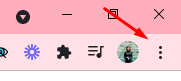
- Изаберите Подешавања .
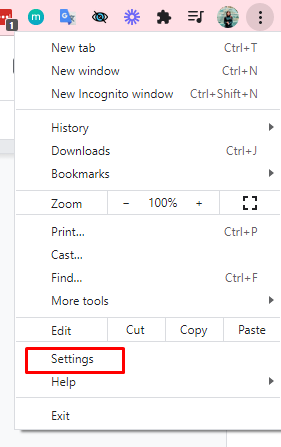
- Померите се надоле док не дођете до одељка Приватност и безбедност .
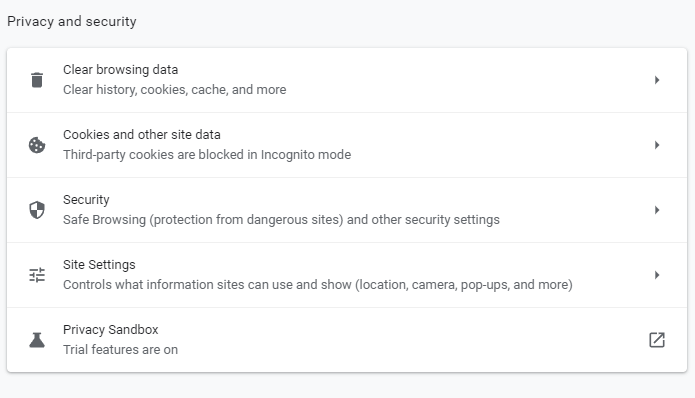
- Изаберите Подешавања сајта .
- Изаберите Искачући прозори и преусмеравања .
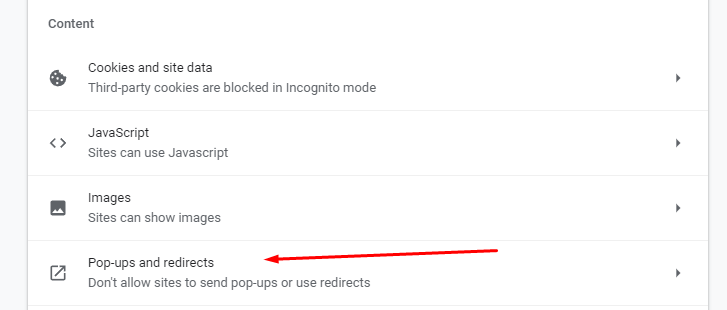
- У одељку Подразумевано понашање означите Сајтови могу да шаљу искачуће прозоре и користе преусмеравања .
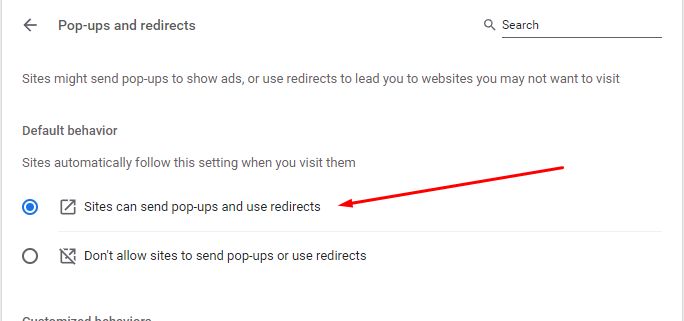
- Ако желите искачуће прозоре и огласе само за одређене сајтове, идите на одељак Прилагођено понашање .
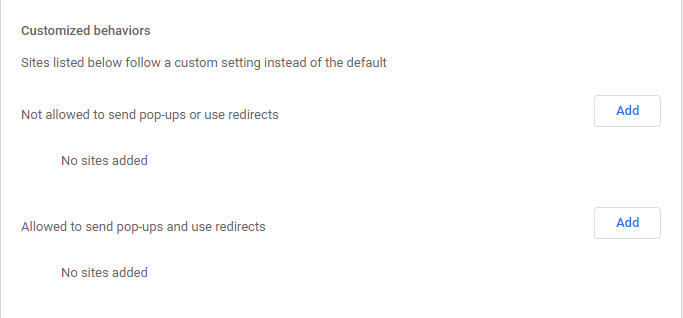
- Изаберите дугме Додај поред Дозвољено слање искачућих прозора и користите опцију преусмеравања. Унесите адресу веб локације те локације, а затим изаберите Додај .
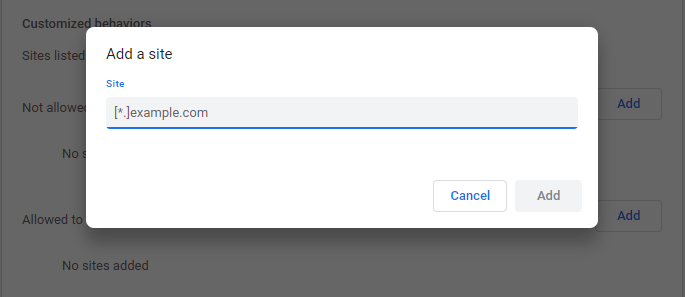
Мицрософт ивица
- У вашем Мицрософт Едге претраживачу изаберите дугме Подешавања и више ••• које се налази у горњем десном углу екрана.
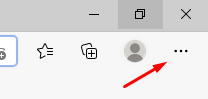
- Изаберите Подешавања . Затим изаберите Дозволе за локацију .
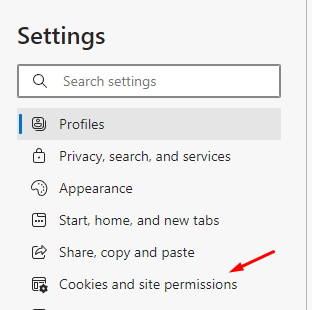
- Затим изаберите опцију Искачући прозори и преусмеравања . Померите прекидач да бисте омогућили или онемогућили искачуће прозоре. Изаберите Искључено да бисте онемогућили блокатор искачућих прозора.
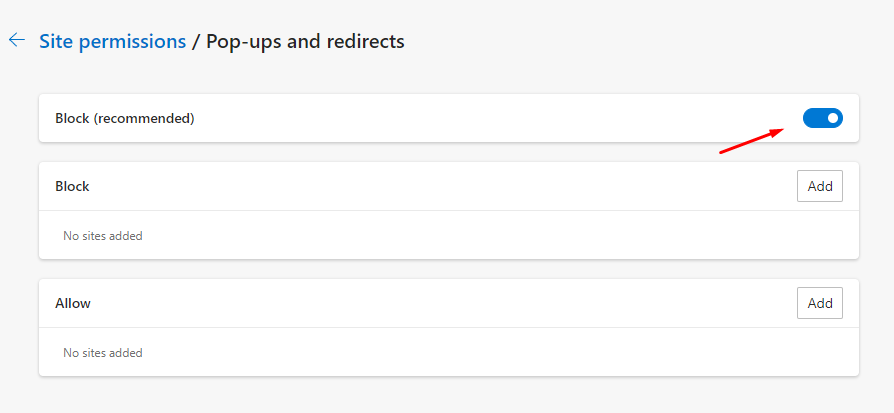
Фирефок
- Изаберите Тоолс у Фирефок претраживачу . Ако ваша верзија Фирефок-а нема дугме Алатке, изаберите мени Отвори апликације који се налази крајње десно од траке за претрагу претраживача.
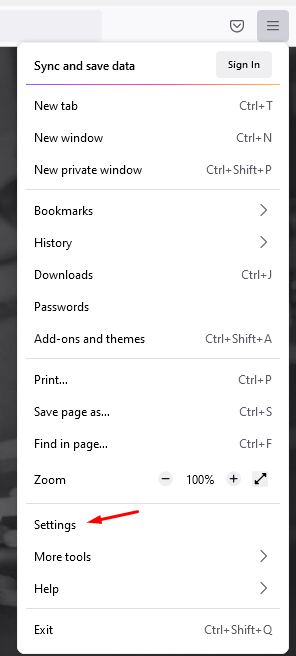
- Изаберите Подешавања .
- Изаберите Приватност и безбедност на левој страни панела.
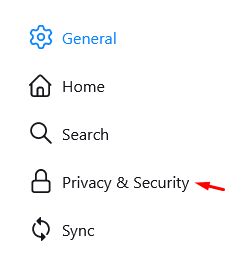
- Померите се надоле до одељка Дозволе пре него што изаберете искачуће прозоре Блокирај испод.
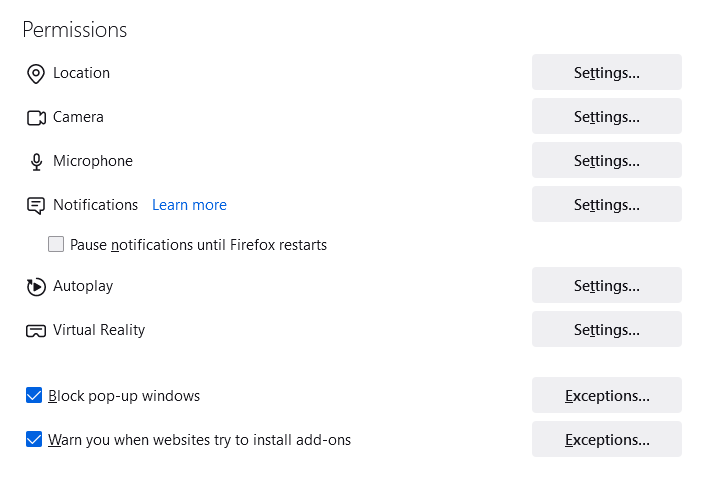
- Опозовите избор у пољу за потврду поред Блокирај искачуће прозоре да бисте омогућили искачуће прозоре за све веб локације.
- Ако желите да омогућите искачуће прозоре за одређене сајтове, изаберите поље Изузеци , унесите адресу њихове веб локације и изаберите Сачувај промене .
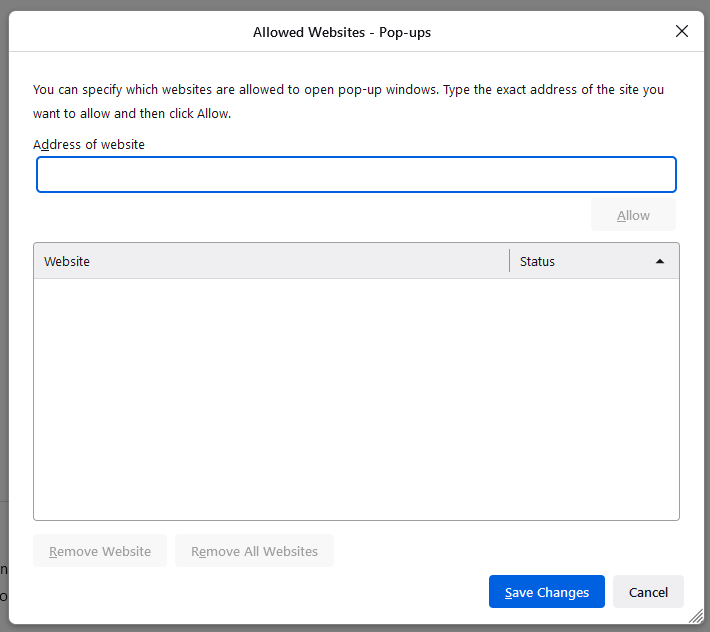
- Изаберите Затвори и поново покрените претраживач.
интернет претраживач
- Изаберите дугме Алатке (икона зупчаника) претраживача Интернет Екплорер.
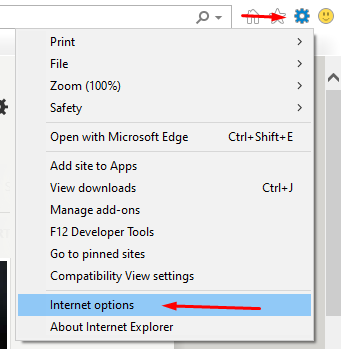
- Изаберите Интернет опције .
- Идите на картицу Приватност . Испод опције Блокатор искачућих прозора опозовите избор у пољу за потврду.
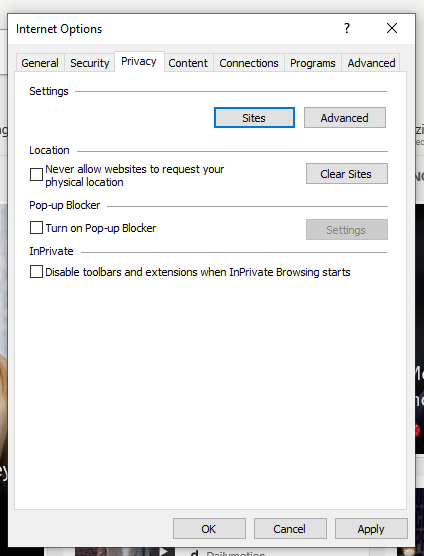
- Изаберите ОК да примените промене које сте унели.
Опера
- Изаберите картицу Лако подешавање која се налази у горњем десном углу почетне странице вашег Опера претраживача.

18 – Једноставно подешавање
- Изаберите Иди на пуне поставке претраживача , а затим кликните на Приватност и безбедност на левој страни екрана.
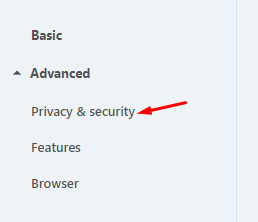
- Изаберите Подешавања сајта.
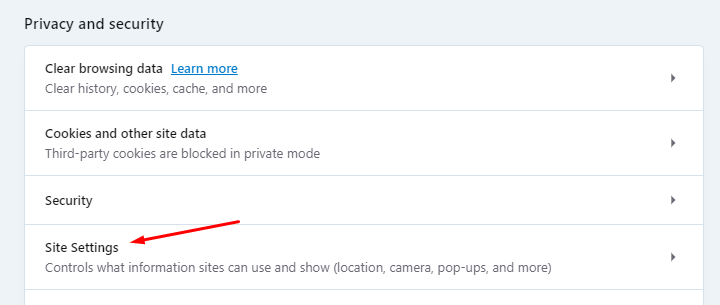
- Померите се надоле и изаберите Искачући прозори и преусмеравања.
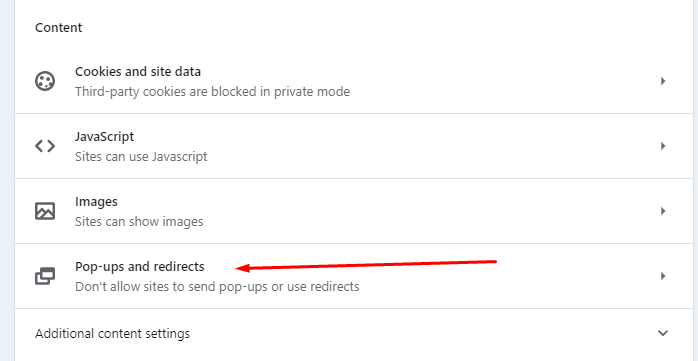
- У одељку Подразумевано понашање изаберите да Сајтови могу да шаљу искачуће прозоре и користе преусмеравања.
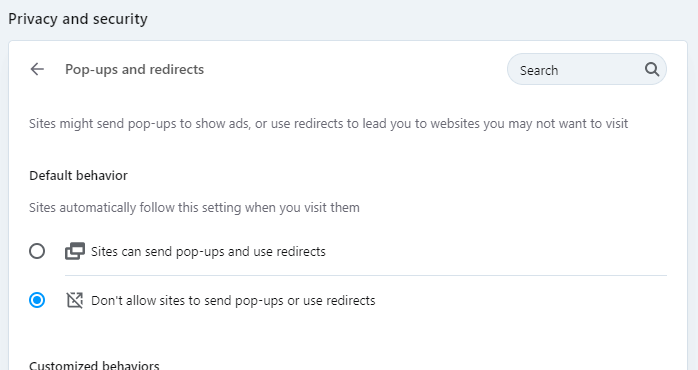
- Ако желите одређене веб локације на којима ће блокатор огласа бити онемогућен, идите у одељак Прилагођено понашање , изаберите Додај и унесите адресу веб локације.
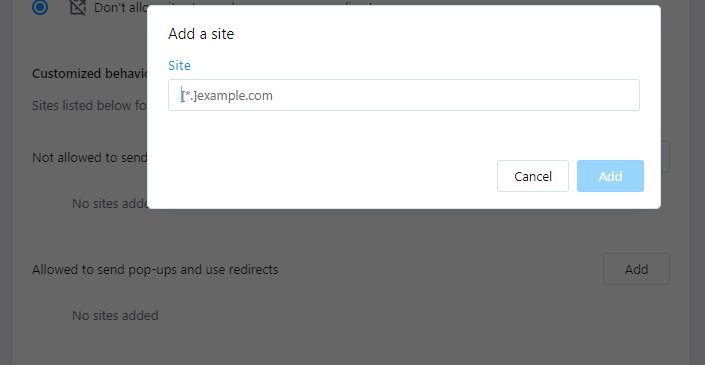
Како искључити блокаторе огласа у прегледачима мобилних уређаја
Као и десктоп прегледачи, већина прегледача мобилних уређаја такође има подразумевано омогућен искачући прозор или блокатор огласа.
Испод су начини за привремено деблокирање искачућих прозора или огласа у прегледачу вашег мобилног уређаја.
Цхроме (Андроид)
- Отворите апликацију Цхроме помоћу Андроид уређаја.
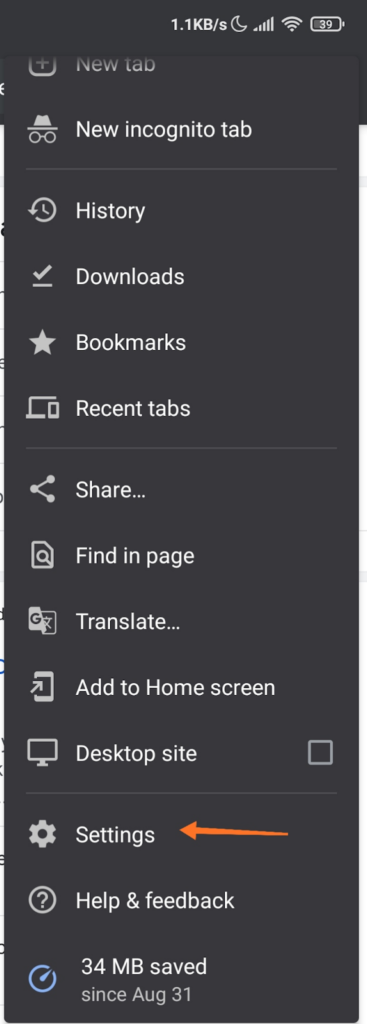
- Додирните Још > Подешавања > Подешавања сајта > одељак искачућих прозора .
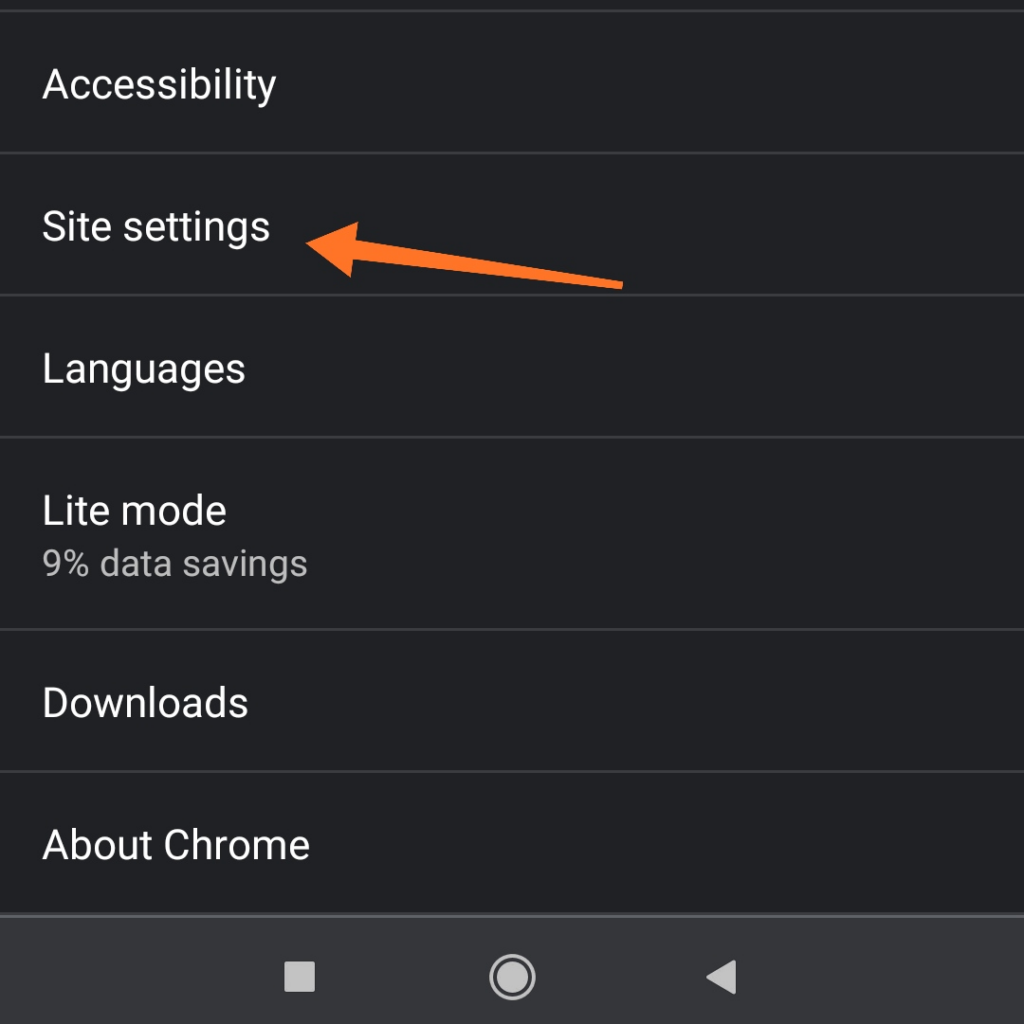
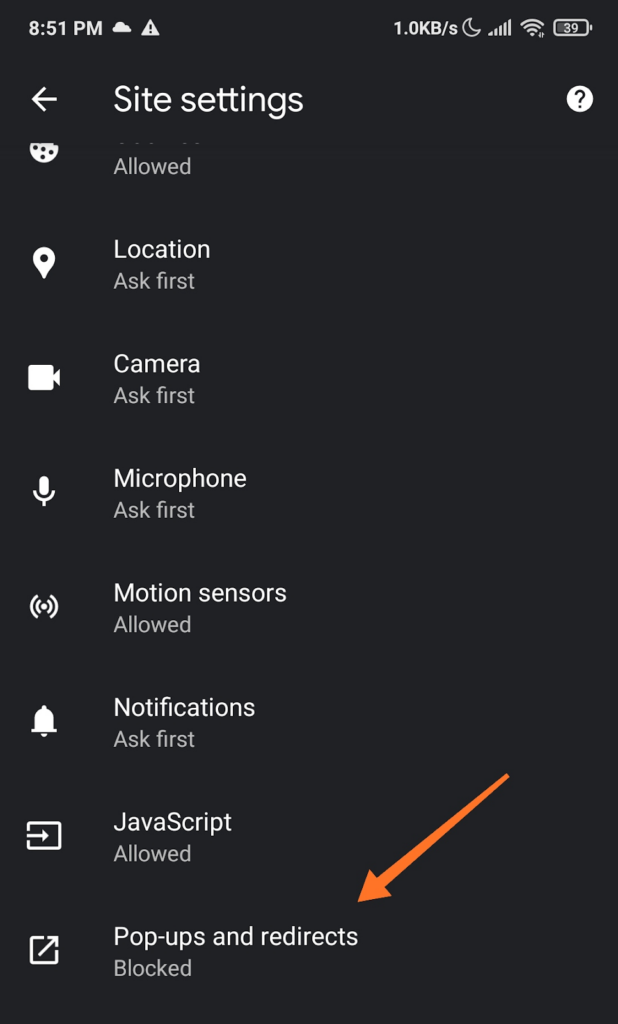
- Додирните клизач да бисте укључили/искључили функцију блокирања искачућих прозора.
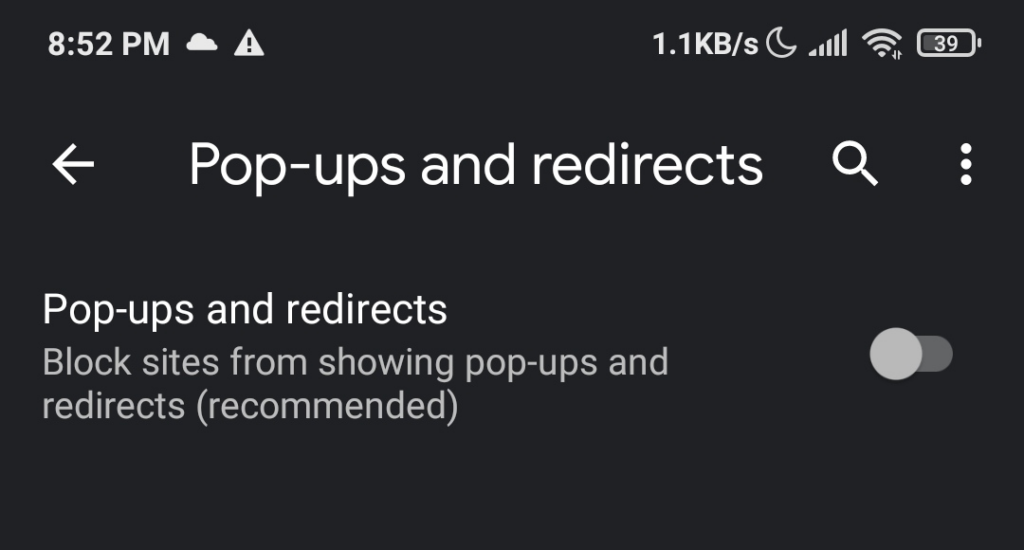
Сафари (иОС)
- Додирните Подешавања на почетном екрану вашег Аппле уређаја .
- Додирните Сафари .
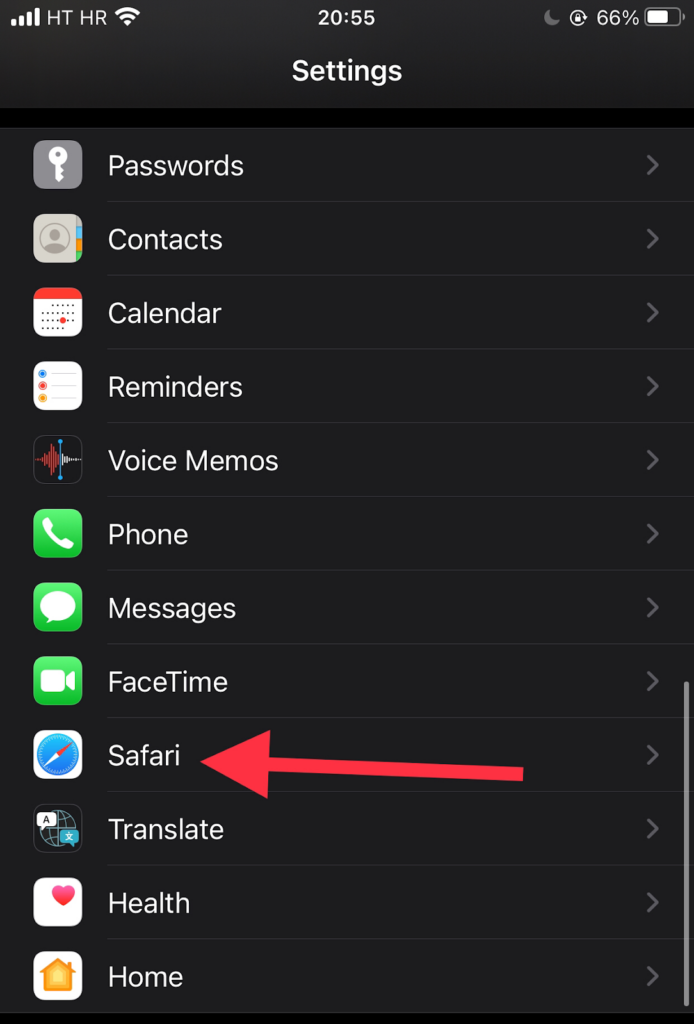
- Померите се надоле до одељка Опште . Померите дугме за пребацивање поред опције Блокирај искачуће прозоре да бисте омогућили (зелени индикатор) и онемогућили блокатор огласа.
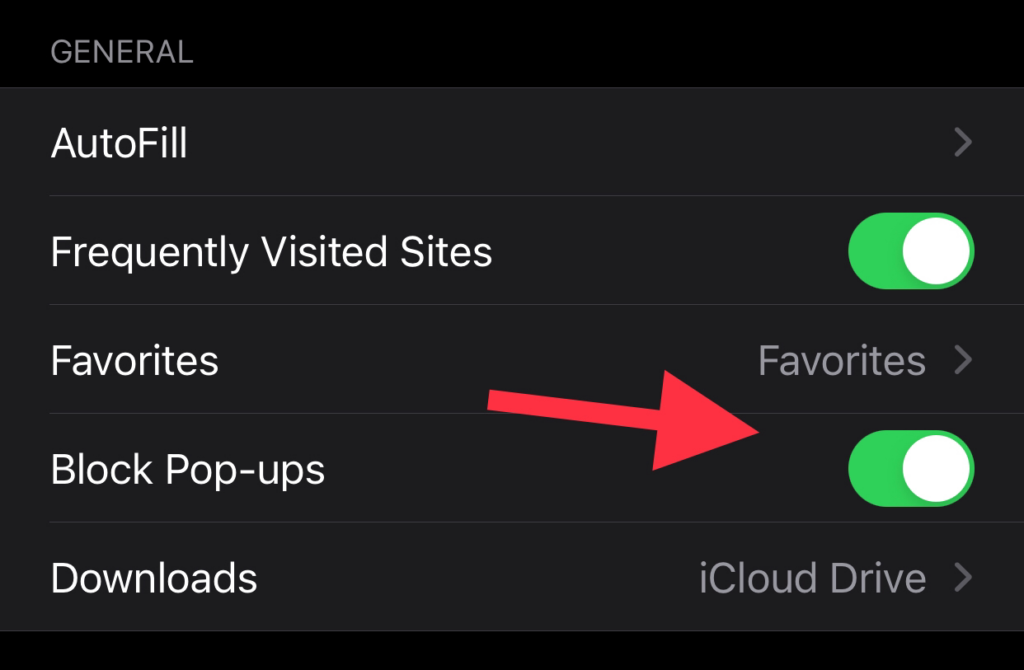
- Ако се искачући оглас и даље не отвори након што га омогућите, покушајте да освежите страницу.
Самсунг Интернет
- Отворите Самсунг Интернет апликацију користећи свој Самсунг уређај.
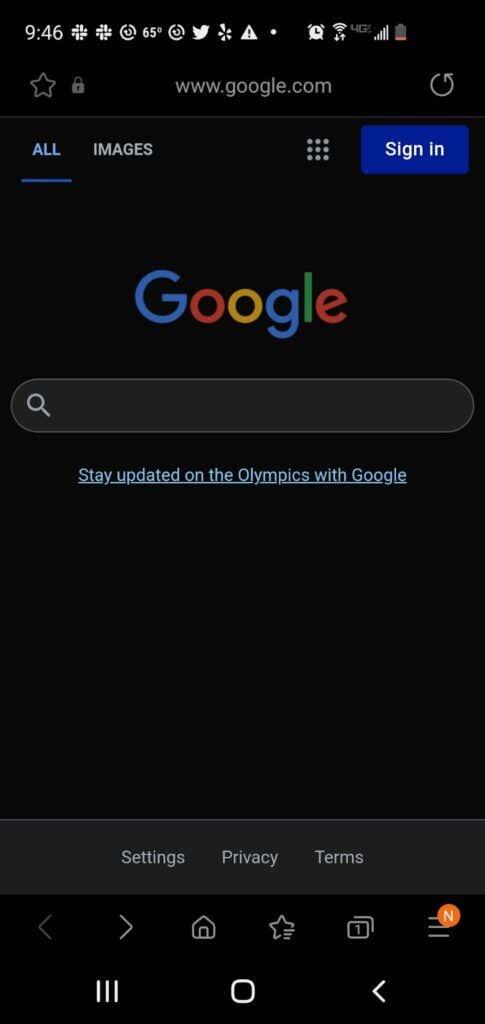
- Идите на Подешавања .
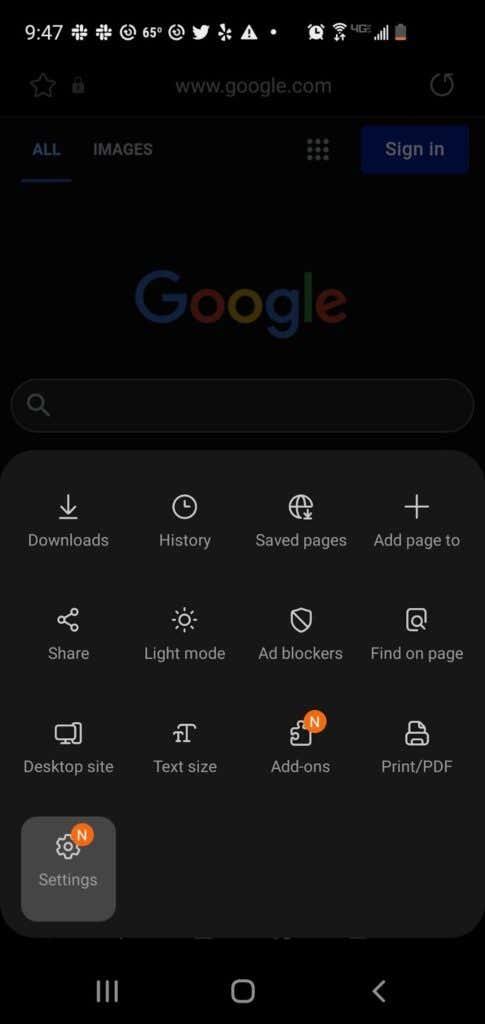
- Додирните Приватност и безбедност .
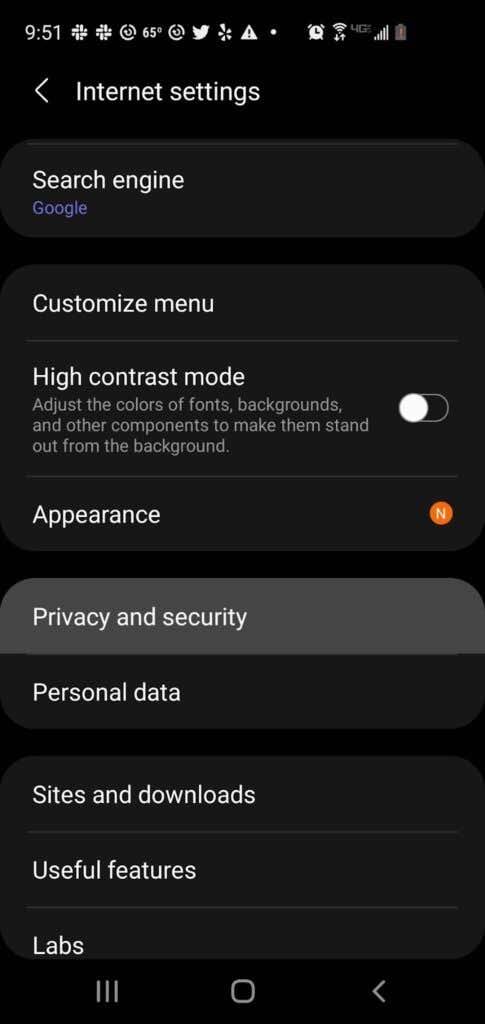
- Додирните Блокирај искачуће прозоре.
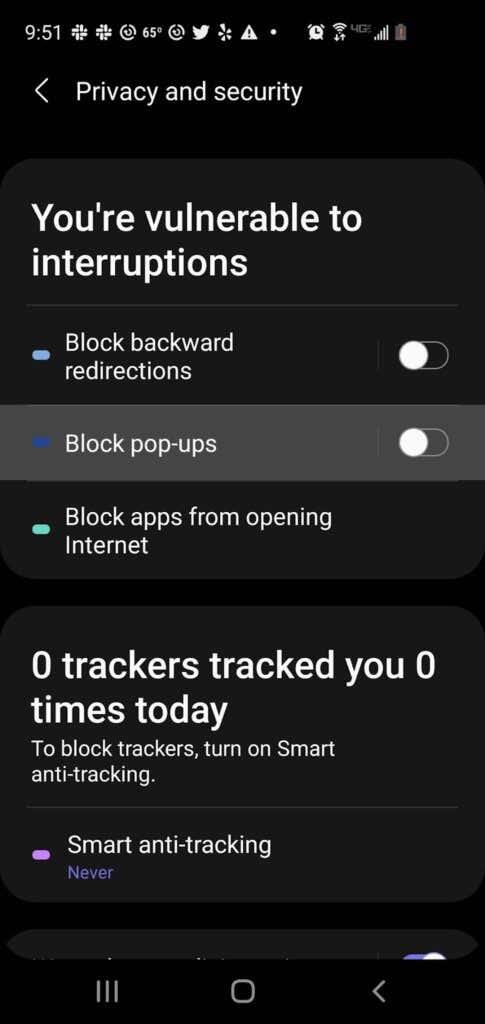
- Онемогућите прекидач на екрану Блокирај искачуће прозоре.
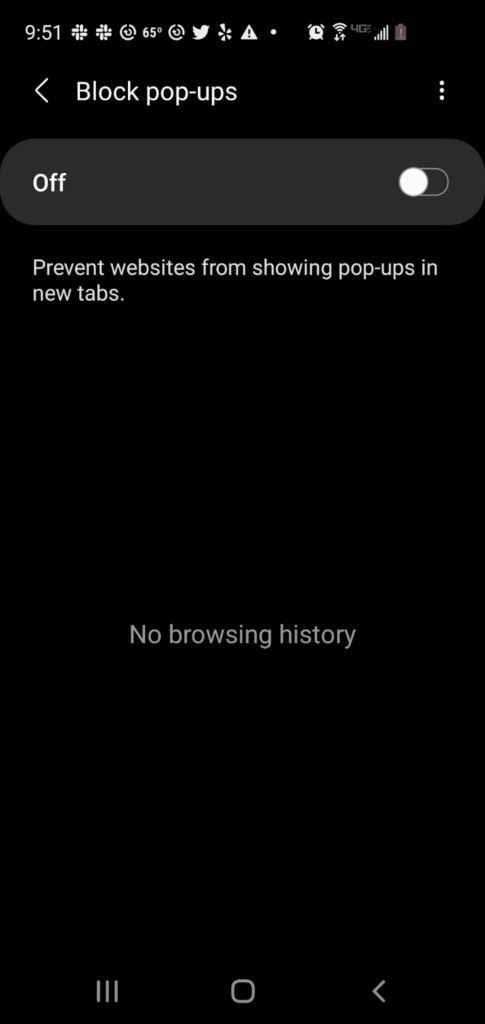
Искључивање искачућих прозора или екстензија за блокирање огласа
Ако горе наведене методе не раде, велике су шансе да имате проширење прегледача које блокира искачуће прозоре или огласе.
Неки примери додатака за блокирање огласа укључују:
- АдБлоцк Плус (ради на Цхроме, Фирефок, Опера, Едге, Сафари, иОС, Андроид)
- уБлоцк Оригин (ради на Цхроме-у и Фирефок-у)
- Гхостери (ради на Цхроме-у, Опери, Фирефок-у, Едге-у)
- Адгуард (ради на Мац, Андроид, Виндовс, иОС)
Ево како можете привремено да искључите искачући прозор или додатак за блокирање огласа:
Хром
- Изаберите картицу Још (⋮) у прегледачу Гоогле Цхроме .
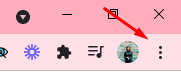
- Задржите показивач миша на Још алата .
- Изаберите Ектенсионс . Са листе додатака сазнајте који од њих блокирају огласе , као што је Адблоцк за ИоуТубе.
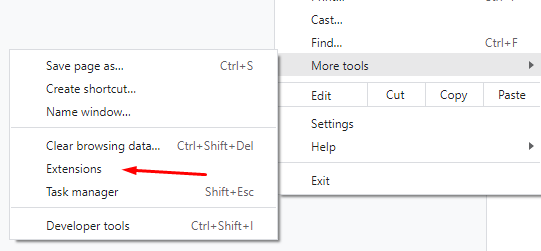
- Кликните на клизач да бисте укључили/искључили проширење.
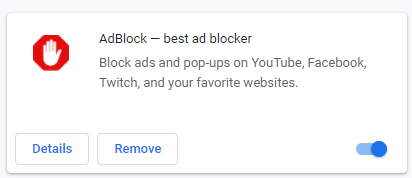
Мицрософт ивица
- Изаберите Подешавања у прегледачу Мицрософт Едге.
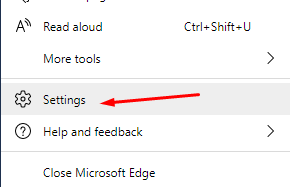
- Изаберите Још > Екстензије .
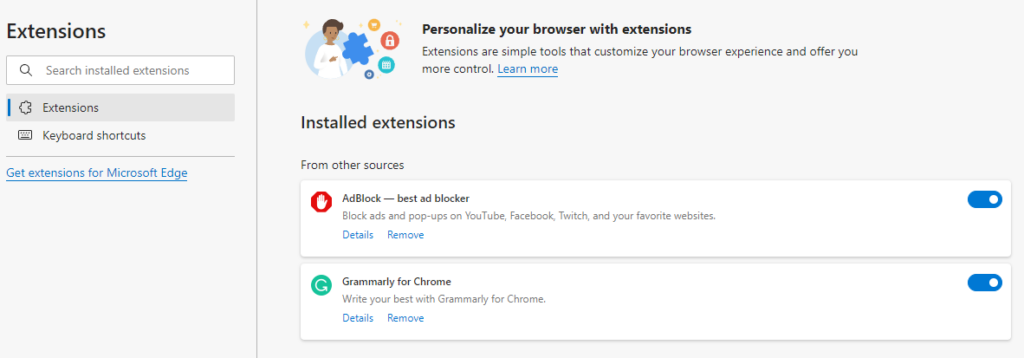
- Проверите да ли су тренутно омогућена проширења за блокирање огласа.
- Кликните на дугме за пребацивање поред проширења за блокирање искачућих прозора да бисте га искључили.
Фирефок
- Изаберите дугме Мени ( ⋮ ) на вашем Фирефок претраживачу.
- Изаберите Додаци и теме .
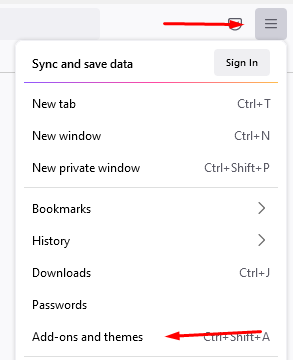
- Изаберите Ектенсионс . Погледајте листу екстензија и сазнајте да ли је неко од њих блокатор огласа.
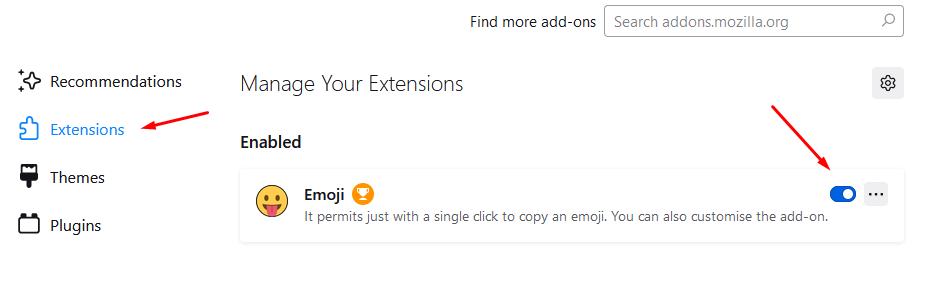
- Кликните на плаво дугме за пребацивање поред проширења за блокирање огласа које желите да онемогућите.
интернет претраживач
- Изаберите дугме Алатке на претраживачу Интернет Екплорер.
- Изаберите опцију Управљање додацима .
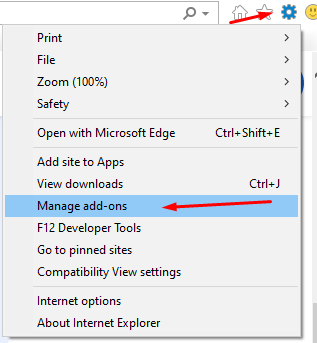
- Изаберите додатак за блокирање огласа који желите да укључите.
- Изаберите Онемогући.
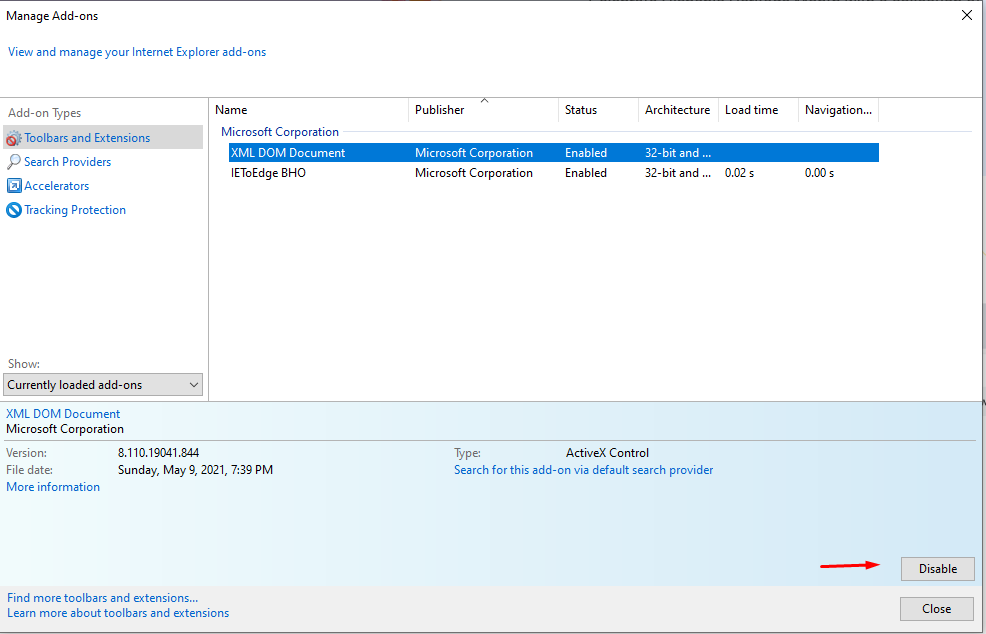
Опера
- Изаберите икону Ектенсионс у горњем десном углу претраживача Опера.
- Изаберите Управљање екстензијама .
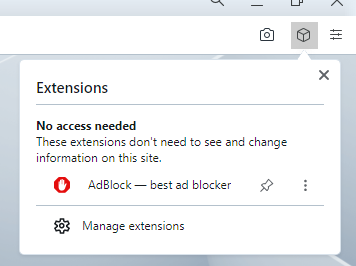
- Опера ће приказати листу инсталираних екстензија у вашем претраживачу.
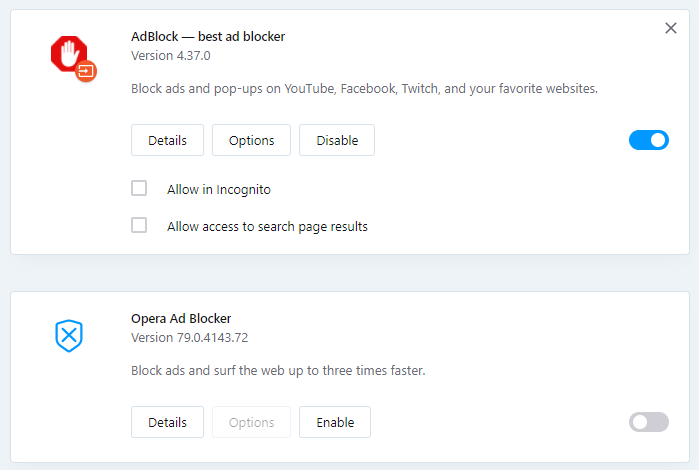
- Изаберите дугме Онемогући испод екстензије за блокирање огласа.
Како управљате искачућим прозорима и блокаторима огласа? Да ли зависите од претраживача или користите одређено проширење? Јавите нам у коментарима.